在公式中使用常量
熟悉数组常量后,下面是一个工作示例。
在任何空白单元格中,输入 (或复制粘贴) 此公式,然后按 Ctrl+Shift+Enter:
=SUM(A1:E1*{1,2,3,4,5})
单元格 A3 中显示值 85。
发生了什么? 将 A1 中的值乘以 1、单元格 B2 中的值乘以 2 等,然后 SUM 函数添加了这些结果。 还可以输入 =SUM (A1*1,B1*2,C1*3,D1*4,E1*5)
如果需要,可以输入两组值作为数组常量:
=SUM({3,4,5,6,7}*{1,2,3,4,5})
若要尝试此操作,请复制公式,选择空白单元格并将公式粘贴到编辑栏中,然后按 Ctrl+Shift+Enter。 你会看到相同的结果。
注意: 如果常量不起作用,请查找这些问题:
请确保使用正确的字符分隔值。 如果省略逗号或分号,或者如果将其放在错误的位置,数组常量可能看起来不正确,或者可能会看到警告消息。
你可能选择了与常量中的元素数不匹配的单元格区域。 例如,如果选择包含六个单元格的列用于五个单元格常量,则空单元格中将显示 #N/A 错误。 如果未选择足够的单元格,Excel 将省略没有相应单元格的值。
有关数组公式的详细信息:
输入数组公式
扩展数组公式
删除数组公式
更改数组公式的规则
返回页首